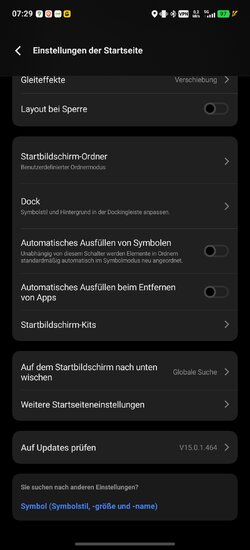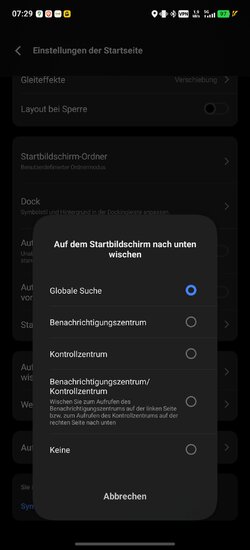Hangul
Inventar
- 20.127
- Themenstarter
- #21
@hagex
Du meinst über Info -> Play Store aktualisieren?
Da er derzeit aktuell ist, kann ich das nicht prüfen, werde es aber beobachten und dann berichten.
Du meinst über Info -> Play Store aktualisieren?
Da er derzeit aktuell ist, kann ich das nicht prüfen, werde es aber beobachten und dann berichten.